 
|
|
Новости
Статьи
Магазин
Драйвера
Контакты
RSS канал новостей
Программаторы 25 SPI FLASH
Адаптеры Optibay HDD Caddy
Драйвера nVidia GeForce
Драйвера AMD Radeon HD
Игры на DVD
Сравнение видеокарт
Сравнение процессоров
В конце марта компания ASRock анонсировала фирменную линейку графических ускорителей Phantom Gaming. ... Компания Huawei продолжает заниматься расширением фирменной линейки смартфонов Y Series. Очередное ... Компания Antec в своем очередном пресс-релизе анонсировала поставки фирменной серии блоков питания ... Компания Thermalright отчиталась о готовности нового высокопроизводительного процессорного кулера ... Компания Biostar сообщает в официальном пресс-релизе о готовности флагманской материнской платы ... |
АРХИВ СТАТЕЙ ЖУРНАЛА «МОЙ КОМПЬЮТЕР» ЗА 2002 ГОД3D-максимум
Сергей БОНДАРЕНКО, Марина ДВОРАКОВСКАЯ (Продолжение, начало см. МК № 24, 26, 29, 32, 35 (195, 197, 200, 203, 206)). Добро пожаловать в мир виртуальной реальности! Если вам интересно, откуда взялся Шрек и где снимался «Ледниковый период», то нам по пути. Прежде всего пару слов о самом понятии «3D». Буква «D» есть не что иное, как сокращение английского слова dimension, так что в переводе на наш язык это будет читаться как «третье измерение». До определенного момента все графические утилиты работали только с растровыми, то есть двумерными (2D) изображениями. По мере того, как увеличивалась мощь компьютерных технологий, изменялся смысл, вкладываемый в понятие «компьютерная графика», и появлялись первые пакеты для 3D. Отличие Photoshop (и всех ему подобных программ) от того же 3DSMAX заключается в том, что с помощью первого типа софта нельзя сделать анимацию, так как используются растровые объекты (картинки). Любой редактор 3D-графики — LightWave, Maya, Softimage и др. — имеет схожий принцип работы и предназначен в основном для создания анимационных проектов. В индустрии компьютерной анимации происходит почти все то же, что и во время съемок обычного фильма: есть актеры (трехмерные модели), камеры и источники света (их положение и параметры задаются в самой программе). Все, что фиксирует камера, записывается в отдельный файл на диске. У каждой 3D-программы есть своя область применения. Так, скажем, Vue d’Esprit и Bryce служат для генерации природных ландшафтов, AutoСad — для создания чертежей и технической документации, 3D StudioViz — для визуализации интерьеров и дизайна мебели. Maya, Lightwave и Softimage применяются в кино, видео и телеиндустрии. Основные направление 3DSMAX — производство игрушек. Правда, и список фильмов, созданных с помощью этого пакета, постоянно растет. Любое дело, за которое вы беретесь, необходимо делать так, чтобы идти от более простого к сложному. Если вы — начинающий 3D-дизайнер, то, пожалуй, свой выбор стоит остановить на таком пакете, как 3DSMAX. Перечислять все его достоинства (равно как и недостатки) мы сейчас не станем, так как это тема отдельной статьи. Тем не менее, данная программа — одна из самых доступных в изучении, и освоить ее сможет любой пользователь. Наше первое знакомство с 3DSMAX происходило по принципу «инсталл — увидел — анинсталл». Интерфейс показался просто недоступным, литературы не было, а задать свои вопросы оказалось просто некому . Если вы дочитаете эту статью до конца, то, надеемся, на начальном этапе освоения 3DSMAX у вас будет меньше трудностей, чем у нас. Итак, вы запустили 3DSMAX (последняя на сегодня версия — пятая). Вначале своей первой загрузки программа выбросит небольшое окно, где необходимо будет указать драйвер для отображения графики. Не вникая в подробности, ставьте Software (опыт показывает, что при этом утилита работает максимально стабильно). Теперь на экране Очень удобно пользоваться верхней панелью инструментов Tab Panel, она убирается и восстанавливается при помощи клавиши Y. Tab Panel повторяет некоторые функции командной панели. Ее можно использовать как вспомогательный инструмент быстрого доступа к некоторым опциям (например, создание объектов, применение модификаторов и т. д.). Линейка с делениями внизу и передвигаемый ползунок над ней составляют Timeline, то есть временную шкалу, которая пригодится при работе с анимацией. Все, что создается в виртуальном мире, напоминает лепку из пластилина: у нас есть некое бесформенное тело, которое мы сжимаем, вытягиваем, сгибаем и так далее. Все без исключения 3D-пакеты предоставляют возможность проделывать то же самое с виртуальным «пластилином». Многое из того, что окружает нас в повседневной жизни, состоит из простейших трехмерных примитивов: куб, сфера, цилиндр и т. п. Поэтому разработчики 3D-софта всегда предусмотрительно делают так, чтобы все эти фигуры можно было легко создавать в программе. 3D-художникам так часто приходится рисовать чайники, что создатели 3DSMAX даже включили его в список примитивов (рис. 2). «Нарисовать» примитив можно двумя способами. Во-первых, чайник, цилиндр, тор и прочие тела находятся в главном меню Create, во-вторых, они присутствуют на закладке Objects в форме иконок. Сочетанием клавиш Alt + W разверните активное окно проекции (так будет удобнее) и в любом его месте кликните левой кнопкой мышки. Затем, не отпуская ее, уводите мышку в сторону. Получилось? Так делаются все стандартные объекты. Одновременно на командной панели появляются настройки только что созданного нами объекта. Основные команды придется сразу запоминать: если на пустом месте окна проекции нажать правой кнопкой мышки, выплывет меню (рис. 3). Чтобы передвигать, вращать или масштабировать объекты, нужно выбрать строчки Move, Rotate или Scale соответственно. Вы быстро научитесь перемещать объекты вдоль одной из осей координат, выравнивать один относительно другого. Поначалу это будет казаться сложным, но после нескольких часов тренировки постепенно привыкаешь :-). Умение точно манипулировать объектами очень важно, так как при создании анимации Любая анимация, которая сегодня создается, построена на принципе ключевых кадров. Пару слов насчет того, что такое ключевые кадры. Когда еще не было даже намека на понятие 3D, существовала такая вещь как кукольная анимация. Делалась она следующим образом: снимался один кадр с мультгероем, затем, скажем, руку персонажа передвигали на крохотное расстояние и делали следующий кадр. Вся работа состояла в том, чтобы заснять все положения руки. В компьютерной графике все куда проще. Аниматор задает в программе только два положения руки — верхнее и нижнее, а все промежуточные состояния просчитываются компьютером. Кадры, фиксирующие начальное и конечное положение тела, называются ключевыми. Они управляют всеми параметрами объекта, в том числе и текстурами. Так, например, при помощи двух key кадров можно добиться того, чтобы стеклянный шарик плавно превратился в серебряный. Проделайте следующие действия: создайте в окне проекции какое-нибудь тело и нажмите на кнопку AutoKey (режим автоматического создания ключевых кадров). На TimeLine переместите ползунок анимации вправо и передвиньте созданный объект (правая кнопка мыши —Move). Теперь найдите справа внизу кнопку Play Animation и нажмите ее. Ваш примитив начнет свое движение в окне проекции. Ключевыми кадрами в этом случае будут первый и последний, они обозначатся красными отметками на шкале времени TimeLine. Теперь несколько слов насчет моделирования. Конечно же, из одних только примитивов создать человеческое лицо или красивый цветок не удастся. Для этого применяются многочисленные методы построения модели. Один из таких способов —модификаторы. «Компьютерная лепка» осуществляется, например, путем применения к объекту различных модификаторов. В зависимости от типа модификатора результат получится самым разнообразным: тело может скручиваться, вытягиваться, раздуваться и т. д. Аналоги максовских модификаторов существуют во всех программах для работы с 3D, правда, называются они везде по-разному (чаще всего «деформаторы»). Чтобы применить модификатор, нужно выделить тело в окне и перейти на закладку Modify командной панели. Далее разворачиваем Modifier List и выбираем нужный нам тип деформации, скажем, Stretch (рис. 4). На командной панели тотчас появляются настройки (рис. 5). При изменении числовых значений Stretch тело будет сжиматься то больше, то меньше. Назначать модификаторы можно не только через Command Panel, но и Tab Panel.
Любой 3D-редактор имеет встроенный блок управления текстурами. В 3DSMAX им является Material Editor. «Горячая» клавиша вызова — кнопка M. Существует много способов описать материал. Среди прочих характеристик стоит выделить рисунок текстуры материала, прозрачность, коэффициенты отражения и преломления, величину и форму блика, рельеф и т. д. При помощи Material Editor 3DSMAX можно создать практически любой встречающийся в природе материал. Чтобы нанести текстуру, достаточно мышкой перетянуть материал из ячейки на объект в сцене. После того, как объект смоделирован и ему задано движение, всю сцену необходимо визуализировать, или, говоря языком 3D-шников, «отрендерить». Зачем визуализировать, если и так все видно, спросите вы. Видно-то оно видно, только все, что вы наблюдаете в окнах проекций, это всего лишь предварительный просмотр будущей сцены. В окнах проекций достаточно хорошо не просматривается текстура, схематически отображаются источники света, нельзя посмотреть такие эффекты, как туман или огонь. Чтобы сделать быстрый рендеринг, нужно всего лишь нажать клавишу F9. Все настройки рендеринга (процесса визуализации) можно вызвать по F10. Чем сложнее сцена, чем больше в ней объектов и выше разрешение текстур, тем больше времени займет просчет финальной сцены. Возвратимся к разговору об объектах. Кроме обычных объектов-примитивов, 3D Studio позволяет создавать в сцене виртуальные камеры и источники света. Если последние в сцене отсутствуют, программа создаст их сама и расставит таким образом, что объекты будут равномерно освещены со всех сторон. Однако, если вы зададите хотя бы один источник света самостоятельно, все установленные программой исчезнут. Кроме того, 3DSMAX располагает таким типом объектов, как источники частиц. Они нужны для того, чтобы можно было создать иллюзию падающего снега, разлетающихся искр, брызг воды, рассыпающихся горошин и т. д. Для самостоятельного изучения 3DSMAX советуем посмотреть прилагаемые к программе файлы-примеры. В них вы найдете для себя много новенького. Рассказать в двух словах то, чему люди учатся всю жизнь, естественно, невозможно. Поэтому закончим сегодняшний разговор тем же, с чего и начали, — идти нужно от более простого к сложному. Попробуйте смоделировать свою собственную комнату, это окажется не слишком трудным заданием, а в процессе вы узнаете самые главные азы — как выравнивать объекты, как наносить текстуры и многое-многое другое. Желаем творческих успехов! P. S. Когда вы будете свободно владеть 3DSMAX и ориентироваться в интерфейсе программы, рекомендуем заглянуть в наши статьи о плагинах «Максимальный 3DMAX» (см. МК № 37, 39–47, 49–52, 3–4 (156, 158–166, 168–171, 174–175)). Плагины здорово расширяют возможности Макса. Рекомендуем ещё прочитать:
|
|
|
| Хостинг на серверах в Украине, США и Германии. | © sector.biz.ua 2006-2015 design by Vadim Popov |







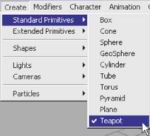
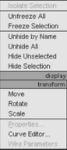

 Идёт загрузка...
Идёт загрузка...